استفاده از نقطه اتصال Wi-Fi از تلفن Android شما مفید است، اما فقط در صورتی که کار کند. اگر هات اسپات اندروید شما مدام خاموش می شود، از این راهنما برای رفع آن استفاده کنید.
اگر به دسترسی به اینترنت نیاز دارید، میتوانید یک نقطه اتصال تلفن همراه در دستگاه Android خود راهاندازی کنید و اسبابکهای خود را به آن پیوند دهید. این ویژگی به ویژه در مکان هایی که اتصال Wi-Fi نامنظم است یا در دسترس نیست مفید است.
با تبدیل دستگاه اندرویدی خود به هات اسپات تلفن همراه، می توانید یک شبکه موقت ایجاد کنید تا رایانه ها یا ابزارهای دیگر خود را به یکدیگر (و به اینترنت) پیوند دهید. در نتیجه، وقتی در یک اتصال هستید، تلفن هوشمند یا تبلت شما، مجهز به اتصال داده، میتواند به عنوان مرکز اصلی دسترسی به اینترنت باشد.
با این حال، ممکن است با موقعیتی مواجه شوید که نقطه اتصال اندروید به طور مکرر زمانی که می خواهید از آن استفاده کنید خاموش می شود. اگر این اتفاق برای شما افتاد، در اینجا چند راه حل وجود دارد که می توانید برای رفع این مشکل امتحان کنید.
دستگاه اندروید خود را مجددا راه اندازی کنید
گاهی اوقات، هنگام استفاده از دستگاه Android خود به عنوان نقطه اتصال، اتصال داده از بین می رود. از آنجایی که هیچ داده ای وجود ندارد، باعث می شود هات پات متوقف شود. اگر این اتفاق افتاد، اولین قدم واضح این است که تلفن خود را مجددا راه اندازی کنید تا ویژگی ها، برنامه ها و سایر فرآیندهای آسیب دیده را بازیابی کنید.
راهاندازی مجدد دستگاه بین مدلها و نسخههای Android متفاوت است. به طور معمول، شما می توانید نگه دارید قدرت دکمه یا ترکیبی از قدرت و جلد دکمه ها. اگر مطمئن نیستید، برای ترکیب دکمه با سایت پشتیبانی سازنده دستگاه خود مشورت کنید.
صفحه ای ظاهر می شود که گزینه های خاموش و روشن را به شما نشان می دهد. روی ضربه بزنید راه اندازی مجدد را فشار دهید و منتظر بمانید تا فرآیند راه اندازی مجدد کامل شود. دوباره وارد گوشی خود شوید، نقطه اتصال را دوباره اجرا کنید و دستگاه های خود را وصل کنید.

Hotspot و تنظیمات شبکه را تأیید کنید
هنگامی که تلفن خود را مجدداً راه اندازی کردید و نقطه اتصال متوقف شد، زمان تأیید و بررسی هات اسپات و تنظیمات اتصال داده است. برای مثال، اتصال داده تلفن همراه (یا تلفن همراه) خود را از قسمت اعلان بررسی کنید تا ویژگیها را روشن یا خاموش کنید.
دسترسی به دکمههای اعلان بین دستگاهها متفاوت است، اما معمولاً شامل کشیدن انگشت از بالای صفحه به پایین است. پس از نمایش، تأیید کنید داده های موبایل و گزینه های Mobile Hotspot فعال هستند. برای حل و فصل مشکلات اتصال، برای روشن یا خاموش کردن گزینهها ضربه بزنید.

برای تأیید اینکه اتصال داده شما کار می کند، Wi-Fi را خاموش کنید و یک وب سایت را مرور کنید یا یک برنامه را باز کنید. همچنین، اگر یک برنامه داده محدود دارید، اگر بیش از حد مجاز خود باشید، باعث ایجاد مشکل در هات اسپات می شود.
تنظیمات مهلت زمانی Hotspot را مدیریت کنید
یکی دیگر از تنظیماتی که باید بررسی شود، تنظیمات مهلت زمانی نقطه اتصال است. اکثر تلفن های مدرن به طور خودکار نقطه اتصال را خاموش می کنند، زمانی که دستگاهی پس از مدت زمان مشخصی وصل نشود. این ممکن است باعث شود نقطه اتصال شما همچنان خاموش شود.
به تنظیمات پیشرفته نقطه اتصال تلفن همراه در دستگاه خود بروید و به دنبال دکمه پیکربندی بگردید. پس از وارد شدن به تنظیمات پیشرفته، مهلت زمانی نقطه اتصال را به چیزی تغییر دهید که بهترین کار را برای شما دارد. در صورت درخواست، تنظیمات جدید را ذخیره کنید.

این تنظیم بین دستگاه ها متفاوت است. به عنوان مثال، یک Google Pixel یک سوئیچ برای غیرفعال کردن ویژگیهای زمانبندی نقطه اتصال ارائه میکند. از طرف دیگر، Samsung Galaxy زمان را به طور پیش فرض روی 20 دقیقه تنظیم می کند، اما می توانید آن را تغییر دهید یا آن را تنظیم کنید. هرگز تایم اوت نکنید.
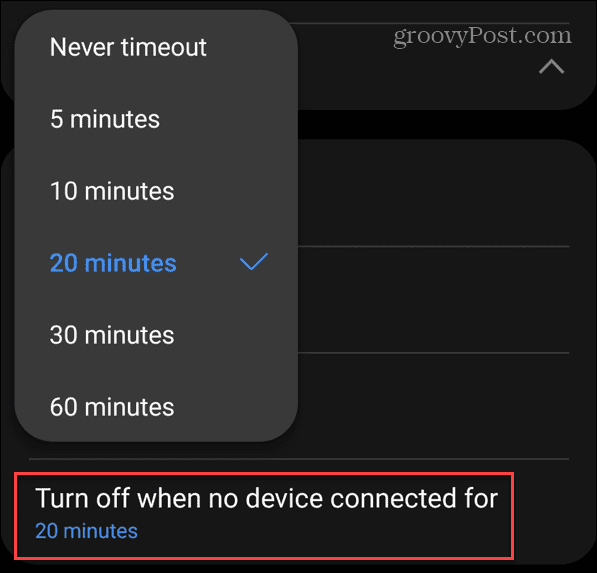
بهینه سازی باتری در اندروید را غیرفعال کنید
اگر هات اسپات اندروید شما مدام خاموش می شود، گزینه صرفه جویی در باتری می تواند مقصر باشد. و این ویژگی برنامههای خاصی را محدود میکند، بنابراین میتوانید روز خود را بدون شارژ سپری کنید. با این حال، این ویژگی مفید هنگام استفاده از تلفن خود به عنوان نقطه اتصال توصیه نمی شود.
پیدا کن صرفه جویی در باتری در بخش تنظیمات دستگاه اندرویدی خود قرار دهید. ممکن است در سایه اعلان شما باشد، بنابراین می توان آن را با یک ضربه روشن یا خاموش کرد.

یا، اگر آن را در تنظیمات پیدا کردید، مطمئن شوید که گزینه صرفه جویی در باتری را خاموش کنید – ممکن است عنوان آن باشد صرفه جویی در قدرت بجای.

دستگاه خود را برای رفع خاموش شدن هات اسپات اندروید به روز کنید
به روز رسانی برنامه و سیستم امنیت مهم و اغلب ضروری و رفع اشکال را فراهم می کند. اگر هات اسپات شما مدام خاموش میشود، میتواند یک اشکال سیستم یا برنامه باشد—یک رفع مشکل میتواند چند ضربه دورتر باشد.
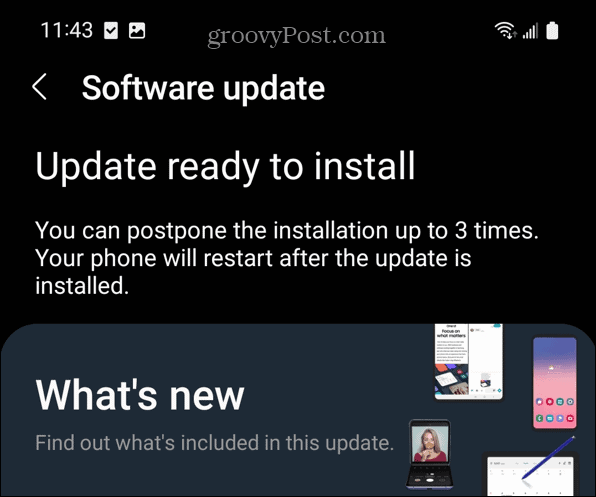
علاوه بر به روز رسانی سیستم عامل گوشی خود، باید اپلیکیشن ها را در اندروید نیز آپدیت کنید. گاهی اوقات برنامههایی که به تنظیمات شبکه دسترسی دارند و در پسزمینه اجرا میشوند، میتوانند باعث خارج شدن هات اسپات شوند.
پس از بهروزرسانی همه چیز، نقطه اتصال خود را امتحان کنید تا ببینید آیا همچنان خاموش میشود یا خیر.
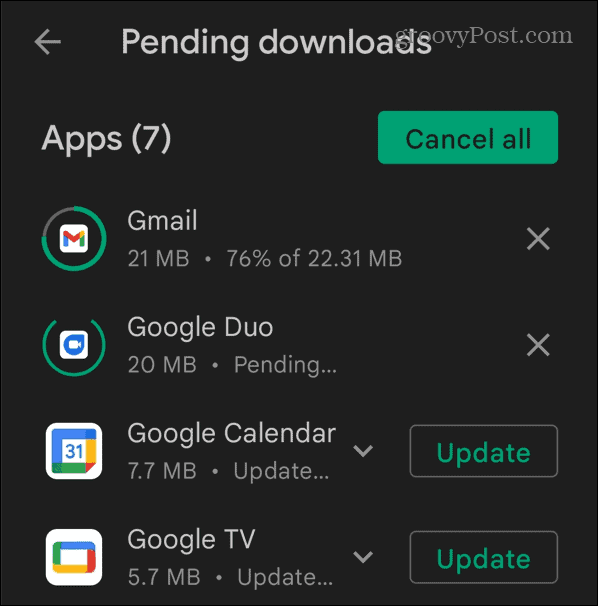
اتصال Wi-Fi را غیرفعال کنید
اگر دستگاه نقطه اتصال شما به Wi-Fi متصل باشد، قبل از اتصال داده شما از آن اتصال استفاده می کند. و با Wi-Fi نمی توانید از دستگاه اندرویدی خود به عنوان یک هات اسپات استفاده کنید.
حتی اگر تلفن شما به Wi-Fi متصل نباشد، به طور مداوم یک شبکه جدید یا ذخیره شده را اسکن می کند. این امر به ویژه در صورتی صادق است که اندروید را برای یافتن خودکار Wi-Fi تنظیم کرده باشید.
صفحه نمایش را بکشید تا سایه اعلان ظاهر شود و آن را خاموش کنید وای فای دکمه.

همچنین، تنظیمات شبکه پیشرفته موجود را بررسی کرده و آنها را خاموش کنید. به عنوان مثال، میخواهید تنظیمات پیشرفته اتصال Wi-Fi را که شبکههای موجود را اسکن میکنند، حتی اگر Wi-Fi خاموش باشد، غیرفعال کنید.
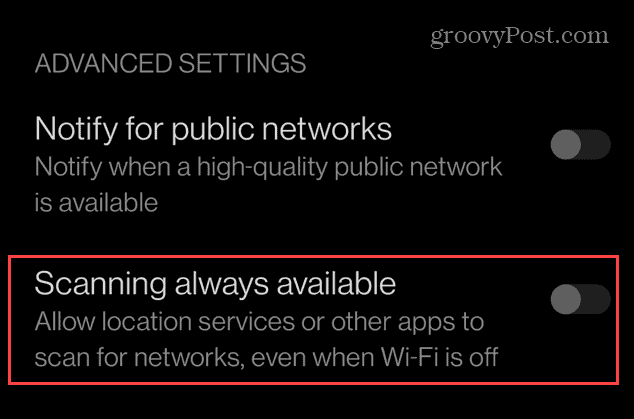
هات اسپات اندروید خود را برطرف کنید
اگر از یک دستگاه اندرویدی به عنوان نقطه اتصال استفاده میکنید و مدام خاموش میشود، باید بتوانید با استفاده از راهحلهای بالا آن را دوباره فعال کنید. چه در تنگنا باشید و چه بخواهید سرعت بیشتری را برای دستگاهتان فراهم کند، یک هات اسپات اندروید همیشه مفید است.
کارهای بیشتری می توانید با تنظیمات شبکه اندروید انجام دهید. به عنوان مثال، ممکن است بخواهید اعتبار وای فای را در اندروید با استفاده از یک کد QR به اشتراک بگذارید. یا اگر Wi-Fi در Android متصل نیست، ممکن است لازم باشد رمز عبور Wi-Fi را پیدا کنید.
نکات و ترفندهای Android بیشتری وجود دارد که ممکن است بخواهید آنها را بررسی کنید. به عنوان مثال، در مورد بازیابی مخاطبین حذف شده در تلفن خود بیاموزید، یا اگر می خواهید زمان صرف شده در دستگاه خود را محدود کنید، زمان صفحه نمایش خود را در Android بررسی کنید.

سایت محتوا مارکتینگ
برای دیدن مطالب آموزشی بیشتر در زمینه سخت افزار و نرم افزار اینجا کلیک کنید!


